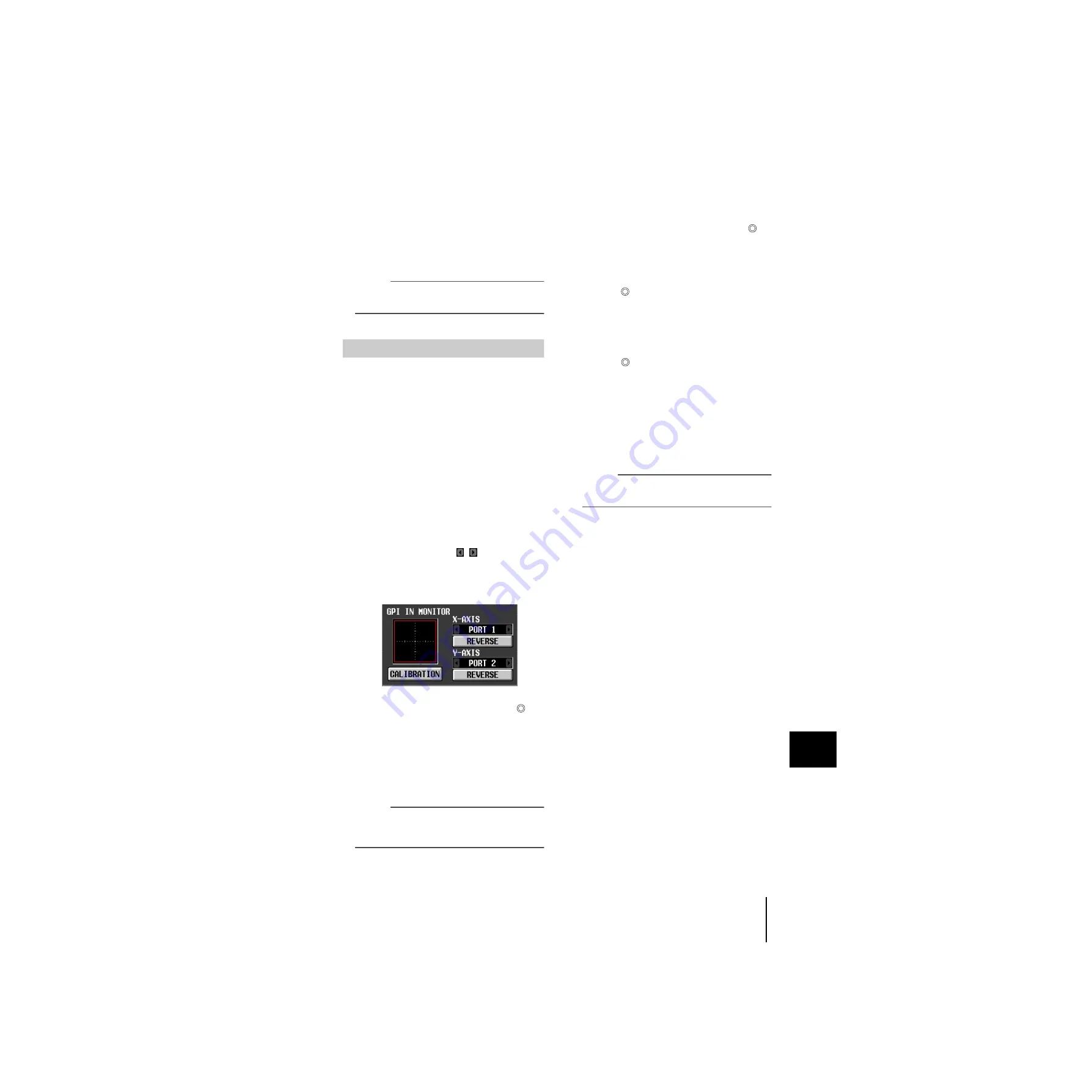
Mode d'emploi du PM5D/PM5D-RH
Section Fonctionnement
125
16
Commande
à
distance
5
Spécifiez la fonction et le paramètre pour
d'autres ports GPI IN de la même façon.
Si vous effectuez ces réglages lorsque vous utilisez un
périphérique externe pour activer le port GPI IN, la
fonction correspondante du PM5D est exécutée. (Si un
paramètre à gradation continue est affecté, la valeur du
paramètre varie selon les changements de tension.)
Astuce
Les réglages de l'écran GPI s'appliquent à toutes les scènes.
Vous pouvez les sauvegarder sur une carte mémoire sous la
forme de données SETUP.
Si nécessaire, vous pouvez régler les valeurs de tension sur
lesquelles le PM5D détecte respectivement les niveaux Low
level et High level en fonction de la tension des signaux
entrants du port GPI IN.
Vous pouvez utiliser cette fonction pour régler la plage des
variables d'un paramètre du PM5D pour correspondre à la
plage des changements de tension produits par un
contrôleur à gradation continue (tel qu'un joystick).
1
Connectez un périphérique externe au
connecteur GPI du PM5D.
2
Dans la section DISPLAY ACCESS, appuyez
plusieurs fois sur la touche [MIDI/REMOTE]
pour accéder à l'écran GPI illustré ci-dessous.
3
Dans la zone GPI IN MONITOR, dans la partie
supérieure droite de l'écran, sélectionnez le
port GPI IN que vous souhaitez calibrer.
Si vous calibrez un contrôleur bidimensionnel tel qu'un
joystick, cliquez sur les touches / situées à gauche et à
droite des champs X-AXIS et Y-AXIS pour spécifier les
deux ports GPI IN concernés.
Si vous effectuez le calibrage d'un seul port GPI IN, réglez
l'un d'eux sur « --- » (sans affectation).
Lorsque vous spécifez un port GPI IN, la tension
provenant de ce port est indiquée par un symbole
jaune dans la zone de contrôle GPI IN. Dans ce cas, la
position horizontale (axe des X) correspond à la tension
du port GPI IN sélectionné dans le champ X-AXIS et la
position verticale (axe des Y) à la tension du port GPI IN
sélectionné dans le champ Y-AXIS.
La ligne rouge (ou carré rouge) qui s'affiche dans la zone
de contrôle GPI IN indique la plage entre les niveaux High
et Low pour les ports GPI IN correspondant
respectivement aux axes des Y et des X.
Astuce
Si nécessaire, vous pouvez cliquer sur la touche REVERSE
pour inverser les niveaux Low et High du signal entrant. (Le
résultat est identique à celui que l'on obtient en basculant le
réglage POLARITY du port GPI IN.)
4
Activez la touche CALIBRATION.
La ligne rouge (ou carré rouge) dans la zone de contrôle
GPI IN disparaît momentanément, seul le symbole
jaune reste affiché.
5
Si vous calibrez un seul port GPI IN, faites
varier la tension du signal entrant sur le port
GPI IN spécifié à l'étape 3 de la valeur
maximale à la valeur minimale.
Le symbole
jaune se déplace vers le haut ou le bas ou de
gauche à droite au gré des variations de tension. La ligne
rouge s'étend en fonction de ces changements et les
valeurs de tension maximale et minimale du port GPI IN
correspondant sont sauvegardées.
6
Si vous calibrez un joystick, déplacez ce dernier
selon un mouvement à 360 degrés.
Le symbole
jaune subit une rotation. Le carré rouge
s'agrandit en conséquence et les valeurs de tension
maximale et minimale des ports GPI IN correspondant
respectivement aux axes des X et des Y sont sauvegardées.
7
Désactivez la touche CALIBRATION.
Les valeurs de tension maximale et minimale détectées
sont conservées comme valeurs de référence respectives
pour les niveaux High et Low. (Lors du contrôle d'un
paramètre à gradation continue, les valeurs maximale et
minimale de ce paramètre sont alignées sur ces valeurs de
référence.)
Astuce
Les résultats du calibrage s'appliquent à toutes les scènes. Ils
sont également conservés, même à la mise hors tension du
PM5D.
Calibrage des ports GPI IN
















































